MTS Trimmer: Zdarma a ke stažení programy pro PC a Mac
MTS nebo M2TS je přípona souboru pro AVCHD, zkratka pro Advanced Video Coding High Definition. Byl založen a vyroben společnostmi Panasonic a Sony, populární mezi videokamerami. Na druhou stranu se to běžně používá pro profesionální nahrávání videa, vzhledem k jeho působivé kvalitě.
V důsledku své kvality ale zabírá příliš mnoho místa v paměti. Sledování filmu nebo záznamu videa může být nepříjemné, zvláště když běží na málo místa na disku. Soubor MTS můžete oříznout odstraněním nepotřebných částí videa, aby se zmenšila velikost souboru. Pokud vás to zaujalo, zjistěte více o stříhání videí, zde zkontrolujeme nejlepší a zdarma řezačka MTS programy.
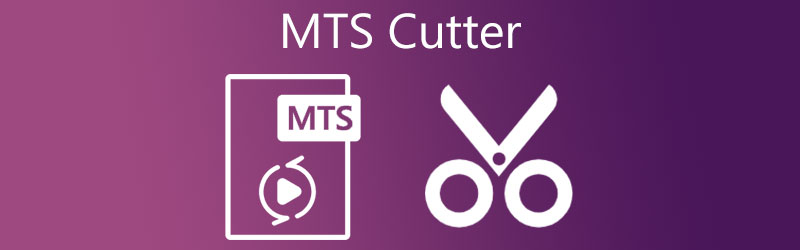
- Část 1. Zdarma MTS Video Cuttery
- Část 2. Nejprofesionálnější MTS Video Cutter
- Část 3. Často kladené otázky o Video Cutterech
Část 1. Zdarma MTS Video Cuttery
1. VLC
Kromě toho, že je VLC přehrávačem médií, je také vynikajícím nástrojem pro úpravu videa, zvláště když potřebujete stříhat jednoduché videoklipy. Nejlepší na tom je, že je to zcela bezplatný program a nabízí kompatibilitu se všemi běžnými operačními systémy pro skvělý uživatelský zážitek. Tento nástroj vám může pomoci oříznout, oříznout, otočit a převést videa do požadovaného formátu. Pokud se rozhodnete použít tuto řezačku videa MTS pro úlohy řezání videa, postupujte podle následujících kroků.
Krok 1. Stáhněte a nainstalujte přehrávač médií VLC do svého zařízení a otevřete jej.
Krok 2. Importujte video MTS, které chcete stříhat, a otevřete možnosti střihu tím, že přejdete na Zobrazit > Pokročilé ovládací prvky. V prohlížeči byste měli vidět novou sadu funkcí.
Krok 3. Nyní přehrajte video. Poté klepněte na Záznam tlačítko na části, kde chcete zahájit řezání.
Krok 4. Konečně zasáhnout Pauza jednou Playhead dosáhne bodu, kdy chcete řezání ukončit. Video najdete v Videa složku vašeho Průzkumník souborů.
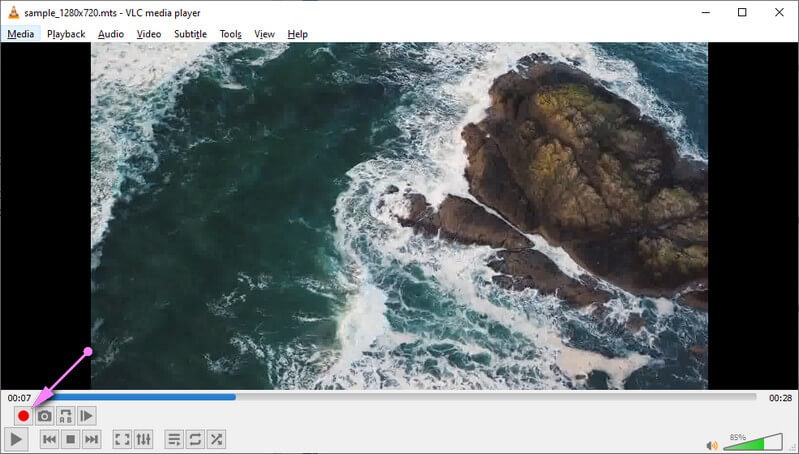
2. Přehrávač QuickTime
Stříhání nebo ořezávání videí lze také rychle provést pomocí přehrávače QuickTime Player. Toto je vytvořeno výslovně pro Macintosh. Je také vestavěný do počítačů Mac, takže jej považujeme za řezačku MTS zdarma ke stažení. Tento nástroj používá posuvníky k výběru konkrétních částí videa, které potřebujete vystřihnout. Navíc umožňuje uložit video do několika rozlišení podporujících až 1080p. Na druhou stranu je zde návod, jak nástroj používat.
Krok 1. Vyhledejte na svém počítači Mac QuickTime Player a spusťte jej.
Krok 2. Jakmile je program spuštěn, klikněte na Soubor možnost a vyberte Otevřít soubor z nabídky vyberte požadované video MTS, které chcete vystřihnout.
Krok 3. Nyní vyberte Upravit z nabídky a vyberte si Oříznout. Poté můžete upravit počáteční a koncové pruhy stopy tak, aby ze záznamu nebo videa vystřihly pouze tu část, kterou chcete.
Krok 4. Udeř Oříznout poté a exportujte oříznuté video.
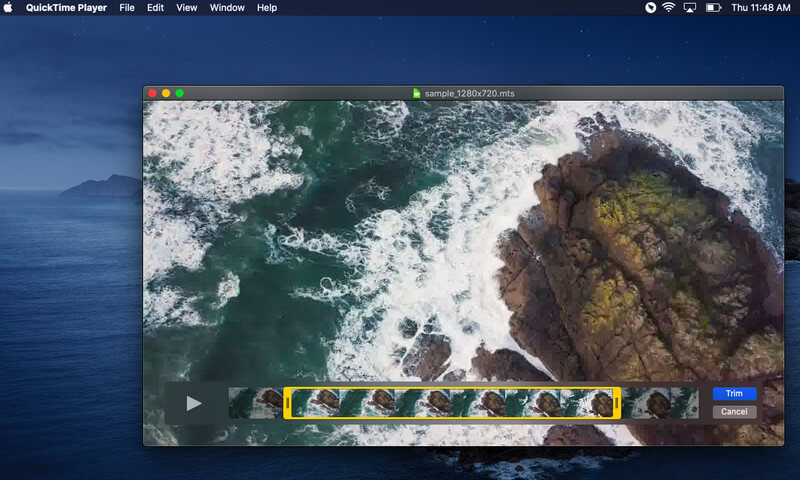
3. Clideo
Clideo, jakožto online nástroj, je možná pro mnohé pohodlným nástrojem. Nemusíte instalovat další programy a videa můžete upravovat a stříhat zdarma. K dispozici jsou také značky pro rychlou izolaci části videa, kterou chcete uložit nebo odstranit. Objevte více o tomto programu tím, že si přečtete, jak ovládat tento MTS video cutter online.
Krok 1. Otevřete na svém počítači jakýkoli dostupný prohlížeč, navštivte stránku Clideo a vyberte Střih videa možnost z nástrojů.
Krok 2. Klikněte na ikonu Vyberte soubor nebo nahrajte video MTS z Dropboxu nebo Disku kliknutím na rozbalovací tlačítko.
Krok 3. Po importu vybraného videa MTS vyberte část videa, kterou chcete zachovat nebo odstranit.
Krok 4. Teď, sýkorka Vývozní tlačítko pro uložení souboru a jeho stažení na místní disk.
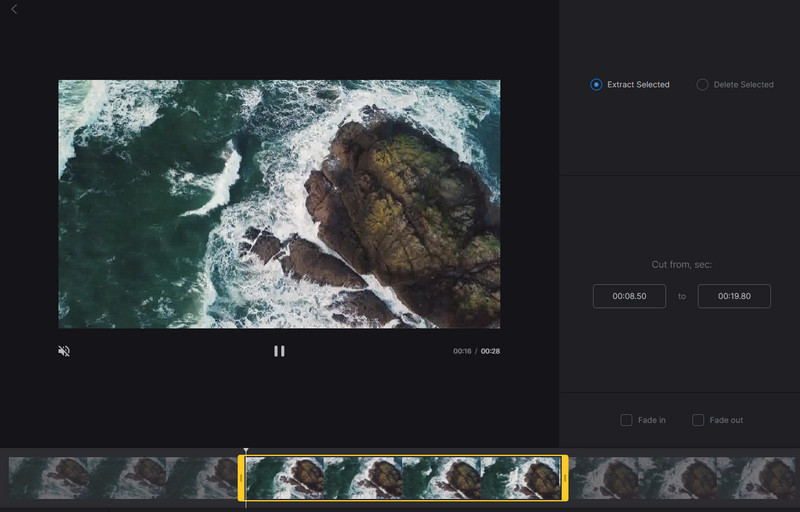
4. Převést
Dalším online nástrojem MTS cutter, který můžete použít, je Aconvert. Pro plné využití služby není nutná registrace. To vám umožní oříznout nechtěné části videozáznamu. Kromě toho můžete pomocí tohoto nástroje sloučit, otáčet, ořezávat a převádět video soubory. Níže je uveden návod, jak stříhat videa pomocí tohoto programu.
Krok 1. Jednoduše spusťte Aconvert a přejděte na Video sekce v nabídce na levé straně.
Krok 2. V horní nabídce klikněte na Střih volba. Poté klikněte Vyberte soubor pro načtení videa MTS.
Krok 3. Dále nastavte počáteční pozici a dobu trvání podle vašich potřeb.
Krok 4. Poté stiskněte Předložit tlačítko pro zahájení zpracování videa. Oříznuté video si můžete stáhnout z výstupních výsledků v dolní části stránky.
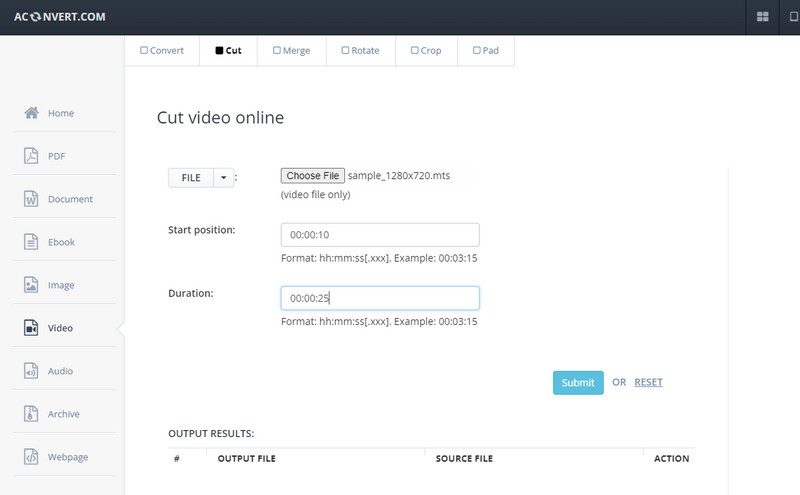
Část 2. Nejprofesionálnější MTS Video Cutter
Video Converter Vidmore je profesionální a špičková aplikace pro úpravu videí. Má téměř všechny funkce pro produkci kvalitních videí pro různé účely. Tento nástroj dokáže rozdělit videa MTS na požadované segmenty videa. Můžete se také rozhodnout odříznout nepodstatné části vašeho videa MTS, aniž byste snížili kvalitu. Pro přesné řezání můžete zadat přesnou dobu trvání.
Další funkcí, na kterou se máte těšit, je její převodník. S ním můžete transformovat své MTS video do jakéhokoli formátu videa. Takže v případě, že chcete přehrávat MTS video na jiných přehrávačích a vaše zařízení nepodporuje formát, je konvertor perfektním řešením. Bez dalších diskuzí si přečtěte kroky níže, abyste se naučili používat tento fantastický zastřihovač MTS.
Krok 1. Spusťte MTS Video Trimmer
Nejprve si stáhněte program získáním instalačního programu vhodného pro operační systém vašeho počítače. Jednoduše vyberte jeden z Stažení zdarma poskytnutá tlačítka. Nainstalujte a spusťte program.
Krok 2. Načtěte MTS video
Udeř Plus symbol pro načtení videa MTS, které potřebujete vystřihnout. Dalším způsobem, jak nahrát vybrané video, je použití funkce přetažení v programu.
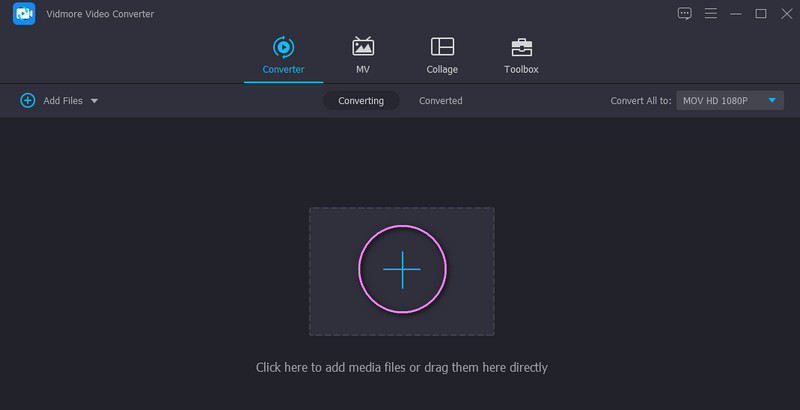
Krok 3. Vystřihněte video MTS
Klikněte na tlačítko Vyjmout z miniatury videa a dostanete se do rozhraní pro úpravy. Můžete posunout rukojeti nebo zadat dobu trvání řezání. Pokud chcete, můžete také kliknout na Rychlé rozdělení tlačítko na levém bočním panelu pro rozdělení videa na segmenty. Klikněte Uložit aplikovat změny.
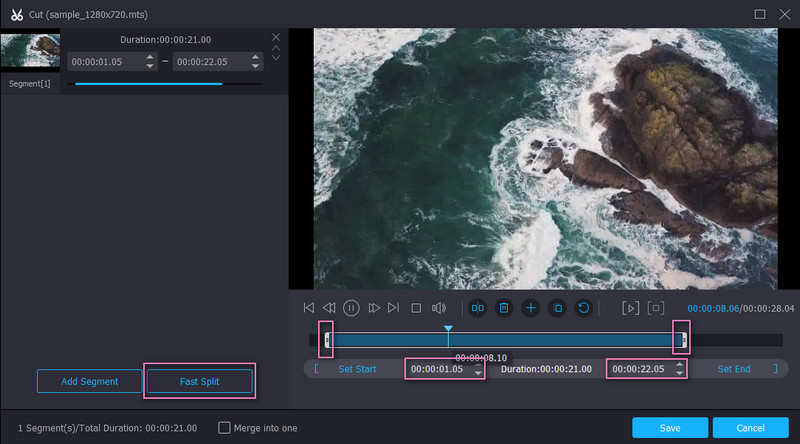
Krok 4. Uložte oříznutý MTS
Po dokončení můžete uložit konečnou verzi videa. Chcete-li tak učinit, vyberte vhodný formát videa přechodem na Profil Jídelní lístek. Můžete zachovat stejný formát nebo jej změnit na jiný. Poté klepněte na Převést vše tlačítko pro zpracování souboru. Jakmile bude hotovo, obdržíte video výstup ze složky.
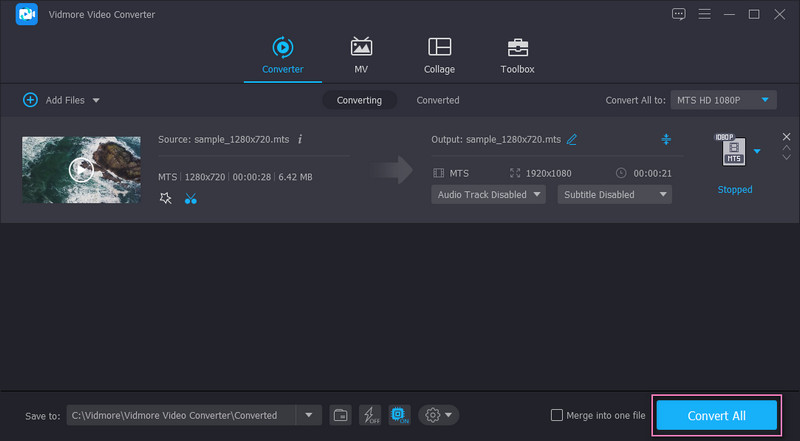
Část 3. Často kladené otázky o frézách MTS
Co je soubor videa MTS?
Video soubory MTS jsou určeny především pro nahrávání digitálním fotoaparátem a přehrávání videí ve vysokém rozlišení. Byl založen a produkován společnostmi Panasonic a Sony Corporation.
Je MTS lepší než MP4?
MTS je bezpochyby králem, pokud jde o kvalitu videa. Jedinou nevýhodou je, že zabírá více místa v paměti, na rozdíl od MP4, který má menší velikost souboru kvůli své komprimované povaze. Kromě toho můžete očekávat, že MP4 lze přehrát na většině přehrávačů médií a platforem.
Jak sloučit soubory MTS?
Pro sloučení několika video souborů MTS může být velkým pomocníkem Vidmore Video Converter. Stačí nahrát všechna svá videa MTS a zaškrtnutím políčka Sloučit do jednoho souboru tuto možnost povolíte. Poté byste měli obdržet výstup se všemi videi sloučenými do jednoho souboru.
Závěr
Všechny zdarma řezačka MTS nástroje uvedené v tomto obsahu vám mohou pomoci sestříhat MTS videa. A co víc, střih videa můžete provádět pomocí freewaru, online a desktopového nástroje. Pro výběr toho nejlepšího je doporučeným nástrojem Vidmore Video Converter. Je nabitý hodnotnými funkcemi, které můžete využít pro své současné i budoucí potřeby.
Video tipy


